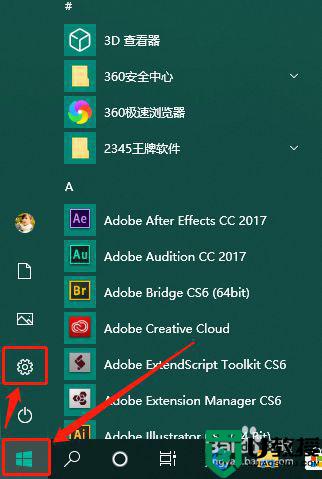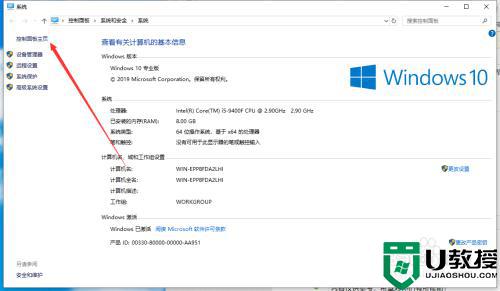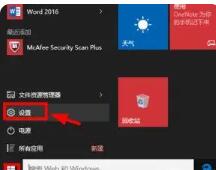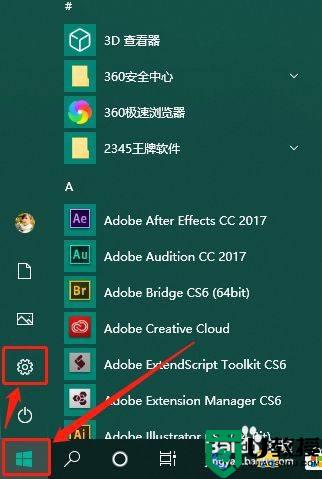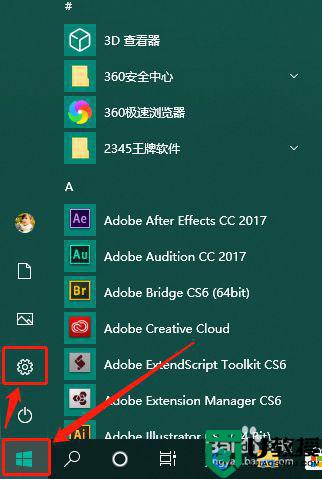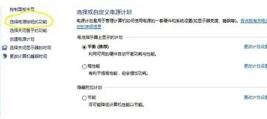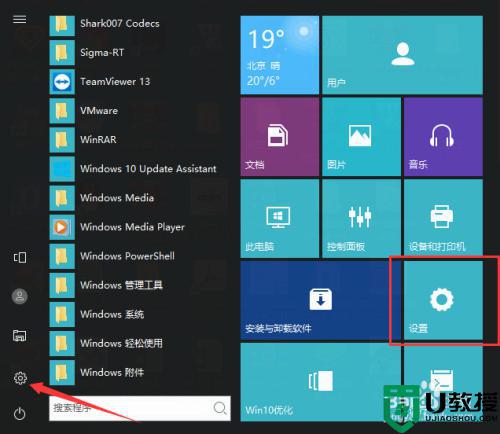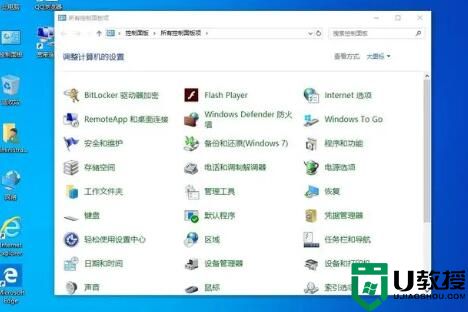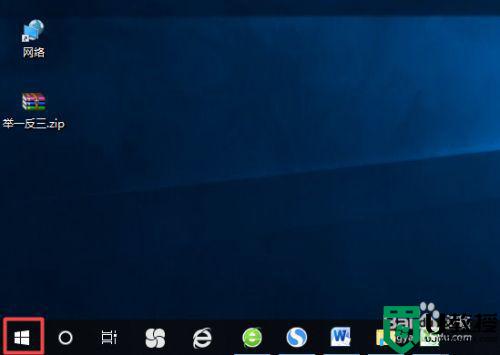win10关机后鼠标灯不灭怎么办 win10鼠标关机后灯还亮灯解决方法
一般来说,我们在使用完win10破解版电脑之后就需要随手进行关机,保证电脑中硬件的消耗降低,可是近日有些用户的win10系统在关机之后,却发现电脑外接的鼠标灯还亮着,而其它设备却都关闭了,对此win10关机后鼠标灯不灭怎么办呢?这里小编就来告诉大家win10鼠标关机后灯还亮灯解决方法。
推荐下载:win10专业版iso
具体方法:
1、在Windows10桌面点击开始按钮,在弹出菜单中依次点击“Windows系统/控制面板”菜单项,打开控制面板窗口
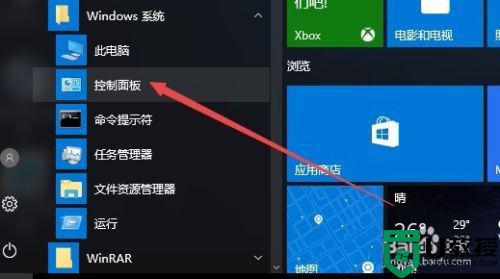
2、在打开的控制面板窗口中,点击“查看方式”下拉菜单,在弹出菜单中选择“大图标”菜单项
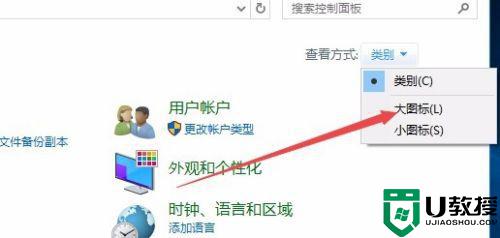
3、然后在控制面板窗口中找到“电源选项”图标,点击该图标
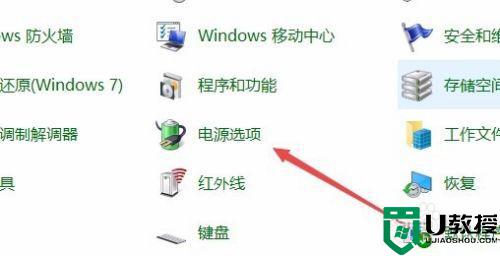
4、在打开的电源选项窗口中,我们点击左侧边栏的“选择电源按钮的功能”快捷链接
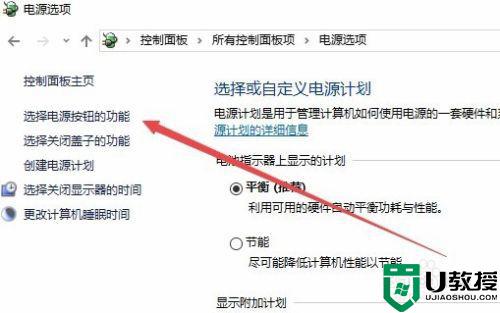
5、这时会打开电源管理的系统设置窗口,点击“更改当前不可用的设置”快捷链接
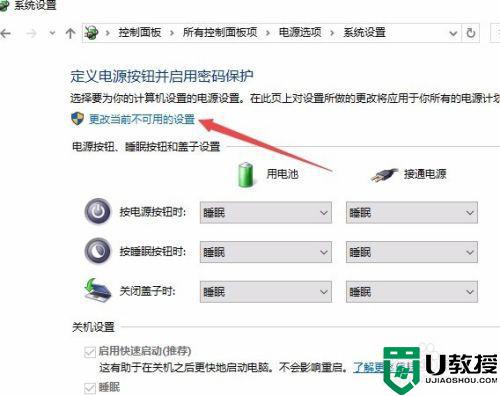
6、这时可以看到下面的“启用快速启动”一项可以编辑了,取消前面的勾选,最后点击确定按钮,重新启动电脑,以后就不会再出现关机后电源指示灯还亮的问题了。
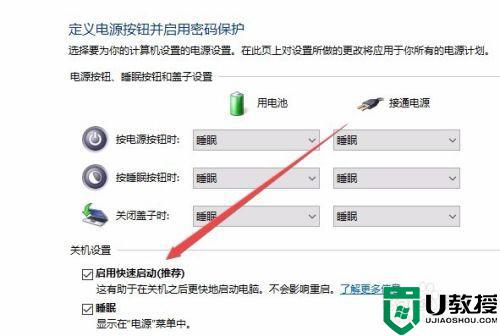
上述就是小编教大家的win10鼠标关机后灯还亮灯解决方法了,有遇到这种情况的用户可以按照小编的方法来进行解决,希望能够帮助到大家。